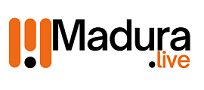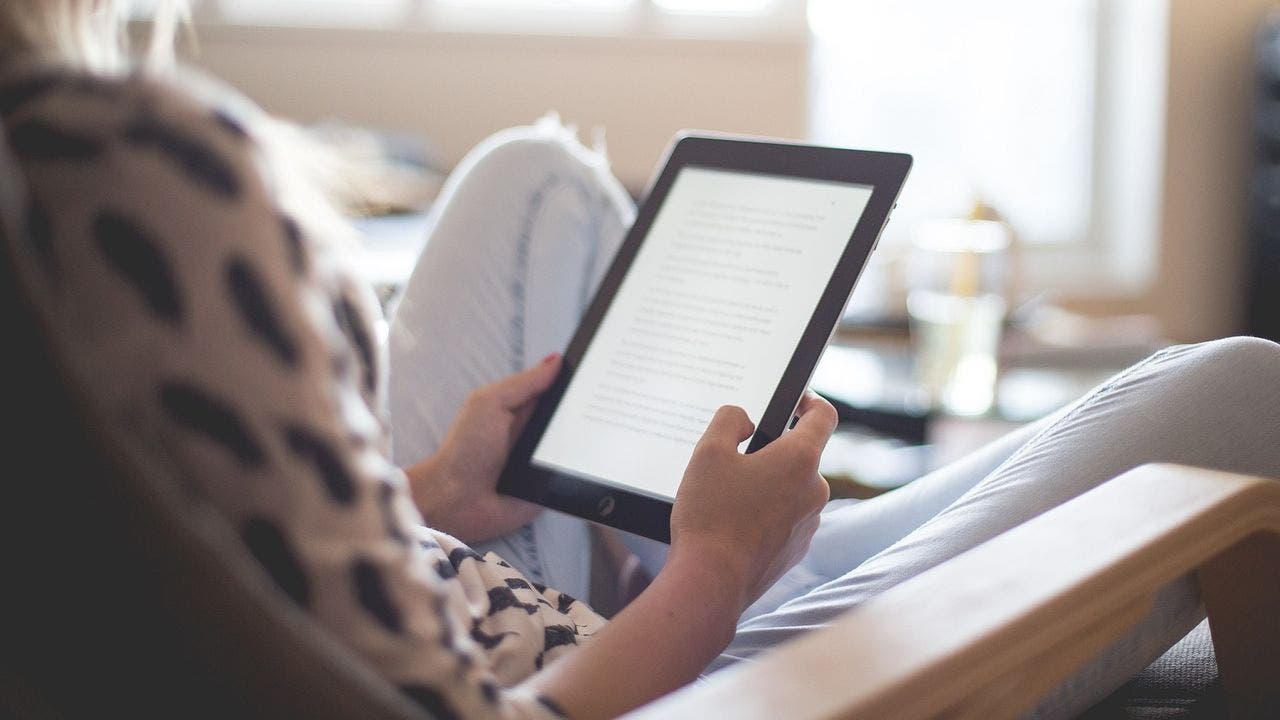Itu Amazon Kindle adalah salah satu perangkat e-reader paling populer, dan untuk alasan yang bagus. Praktis dan dikemas dengan fitur-fitur hebat.
Kindle juga menawarkan banyak aplikasi, judul buku, majalah, dan banyak lagi, semuanya ada di ujung jari Anda. Ini adalah mimpi seorang kutu buku yang menjadi kenyataan. Dan karena sangat ringan dan portabel, Anda dapat dengan mudah membawanya di ransel, tas kerja, atau tas tangan, menjadikannya teman perjalanan yang sempurna.
Namun, seperti kebanyakan perangkat elektronik, Kindles memiliki beberapa fitur tersembunyi yang cukup keren dan bermanfaat yang mungkin tidak Anda ketahui.
Berikut adalah 10 fitur utama saya yang harus diketahui untuk membantu Anda mendapatkan hasil maksimal dari pengalaman membaca elektronik di Kindle. Ingatlah bahwa tip ini akan bergantung pada yang mana Model Amazon Kindle kamu punya.
BAGAIMANA CARA MEMBUNGKAPKAN SARAN ‘BY THE WAY’ AMAZON ALEXA
1. Gunakan sampul buku Anda sebagai layar kunci
Dengan beberapa model Kindle yang lebih baru, Anda dapat membuat sampul buku yang sedang Anda baca – Layar Kunci Anda. Ini adalah fitur unik yang dapat Anda ubah pada setiap buku yang Anda baca. Berikut cara melakukannya:
- Bukalah Aplikasi pengaturan
- Mengetuk Opsi Perangkat
- Aktifkan Penutup Tampilan
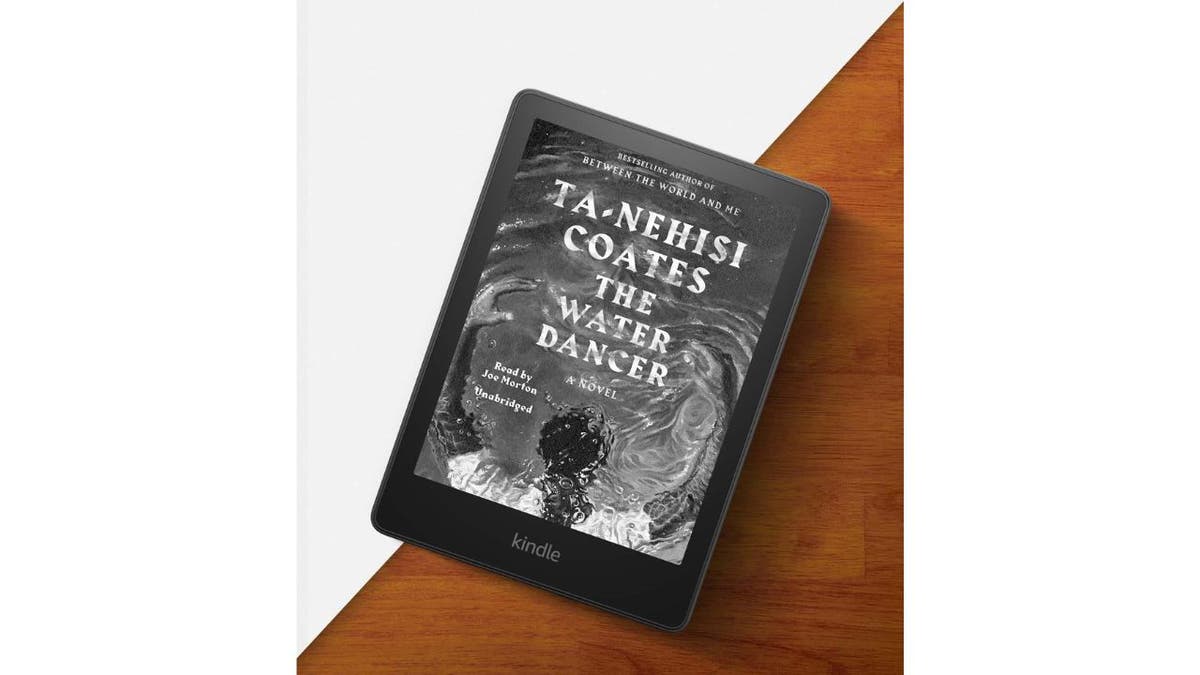
Dengan model Kindle yang lebih baru, Anda dapat membuat sampul buku yang sedang Anda baca sebagai Layar Kunci. (Amazon)
DAPATKAN PERINGATAN KEAMANAN DENGAN NEWSLETTER CYBERGUY GRATIS – KLIK DI SINI
2. Tunjukkan arti kata dan tingkatkan kosa kata
Membaca adalah cara yang bagus bagi kita untuk mempelajari kata-kata baru dan memperluas kosa kata kita. Untuk membantu Anda dalam hal ini, Kindle memiliki dua fitur hebat yang akan dengan cepat mengajarkan arti kata yang tidak Anda ketahui saat Anda membaca buku. Salah satu cara melakukannya adalah dengan fitur yang disebut Kata Bijaksana, yang secara otomatis menampilkan arti kata-kata panjang di buku mana pun. Berikut cara mengaktifkan fitur Word Wise:
- Buka buku apa saja di Kindle Anda
- Ketuk di bagian atas layar Anda
- Klik A A ikon
- Klik Lagi
- Gulir ke bawah, dan pilih Kata Bijaksana
- Aktifkan Kata Bijaksana dan tunggu hingga data diunduh
- Anda sekarang akan melihat deskripsi kata-kata yang lebih sulit di atas dalam buku Anda. Anda juga akan melihat frasa tersebut Kata Bijaksana muncul di sudut bawah layar Anda. Anda dapat mengetuknya dan gunakan skala di bawah untuk menyesuaikan jumlah deskriptor yang muncul di layar Anda
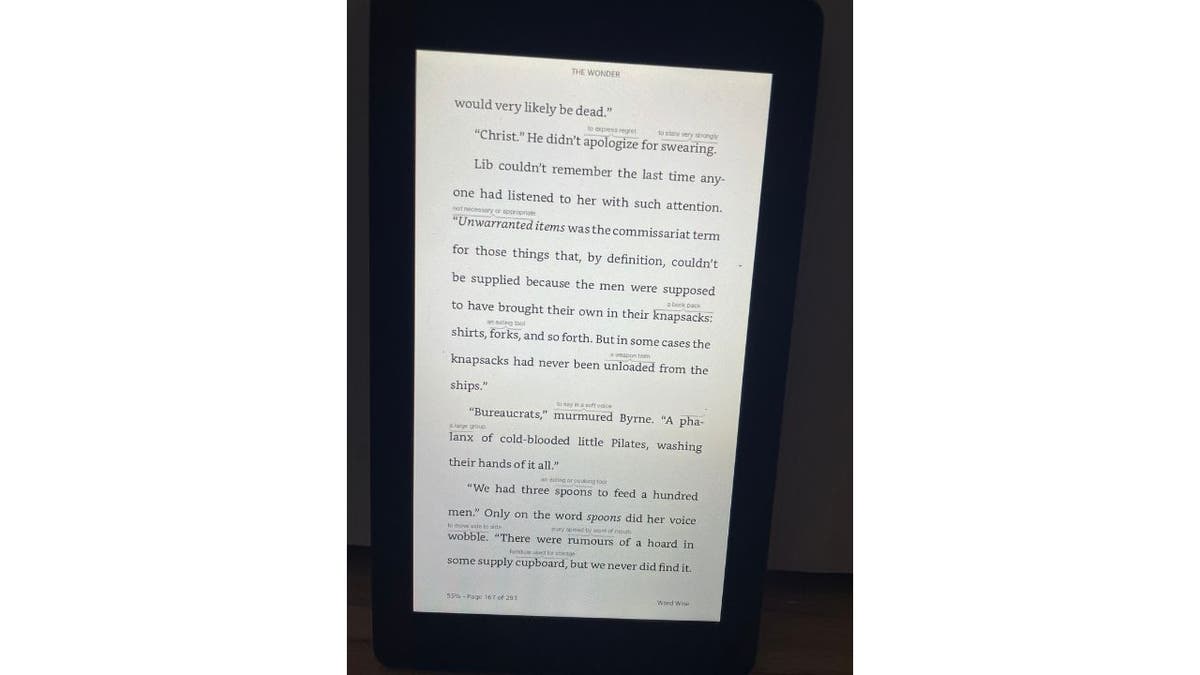
Anda dapat mempelajari kata-kata baru dengan menggunakan fitur di Amazon Kindle Anda yang disebut Word Wise. (CyberGuy.com)
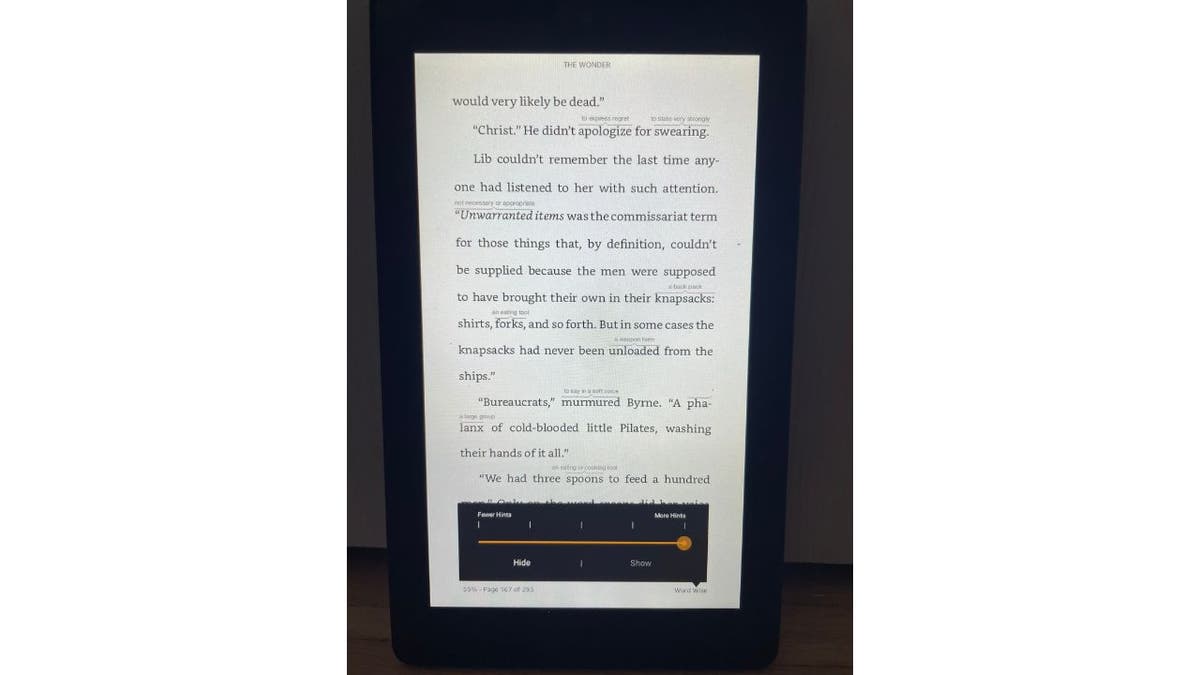
Menekan sebuah kata dalam waktu lama bisa menjadi cara yang lebih cepat untuk mempelajari artinya, daripada menyalakan Word Wise. (CyberGuy.com)
Cara yang lebih cepat untuk mempelajari arti kata tanpa menyalakan Word Wise adalah dengan sederhana menekan lama pada kata yang tidak Anda ketahui. Pintasan tersembunyi ini akan membuat definisi kamus dari kata tersebut muncul tepat di atasnya sehingga Anda dapat melihat sekilas arti kata tersebut.
LEBIH BANYAK: CARA MENGHILANGKAN ROBOCALLS DENGAN APLIKASI DAN LAYANAN PENGHAPUS DATA
3. Hubungkan Goodreads ke Kindle Anda
Jika Anda seorang yang aktif Bacaan bagus pengguna, Anda dapat menghubungkan akun Anda ke Kindle Anda. Jika Anda belum familiar dengan Goodreads, ini adalah platform online populer yang berfungsi sebagai situs katalog sosial yang luar biasa untuk pecinta buku.
Menghubungkan keduanya membuat ulasan dan penilaian buku menjadi lebih mudah. Ini juga akan memperbarui kemajuan membaca Anda untuk setiap buku yang Anda baca secara real time. Berikut cara menghubungkan Kindle Anda ke akun Goodreads Anda:
- Ketuk ikon rumah di bagian atas layar Kindle Anda
- Klik tiga titik vertikal di sisi kanan layar
- Mengetuk Pengaturan
- Pilih Akun saya
- Pilih Jaringan sosial
- Klik Bacaan bagus
- Sebuah kotak dialog harus muncul. Ikuti petunjuk tersebut untuk menghubungkan akun Goodreads Anda ke Kindle Anda
LEBIH: KINDLES TERBAIK TAHUN 2023
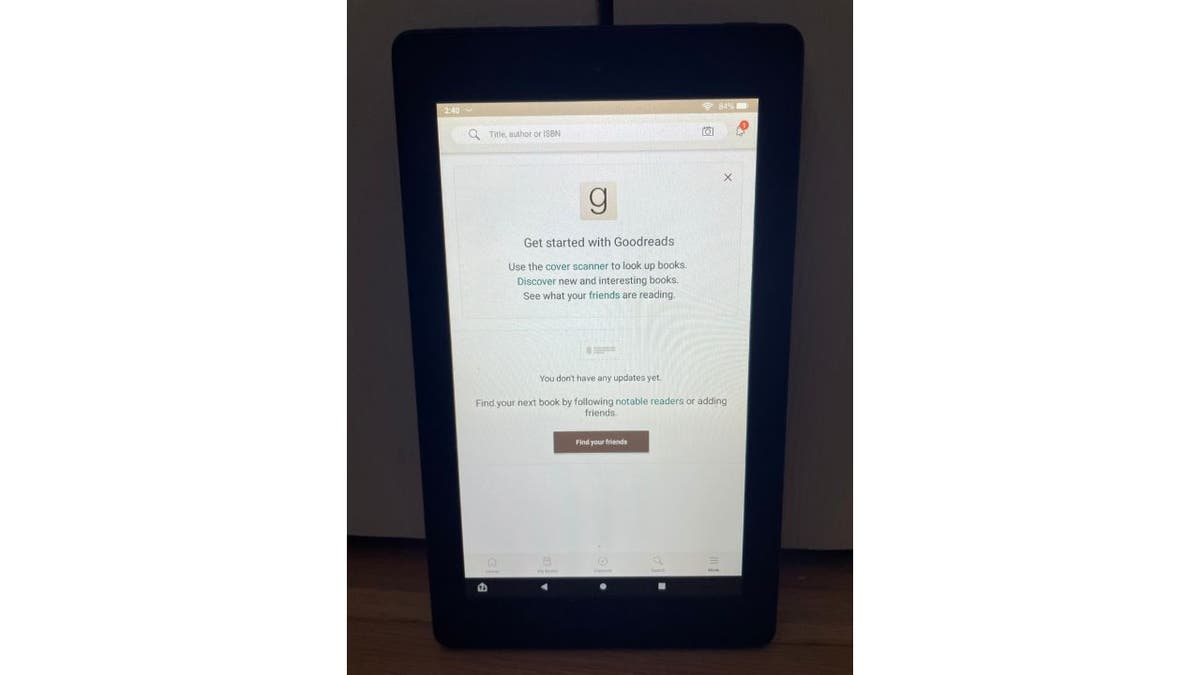
Jika Anda adalah pengguna Goodreads, Anda dapat menghubungkan akun Anda ke Kindle Anda. (CyberGuy.com)
LEBIH BANYAK: CARA DAUR ULANG ELEKTRONIK LAMA ANDA MENJADI KARTU HADIAH AMAZON
4. Aktifkan Jadwal Kehangatan
Itu Jadwal Kehangatan adalah fitur yang akan membantu mengurangi jumlah pancaran cahaya biru dari perangkat Anda agar membaca lebih sehat untuk penglihatan Anda. Paparan cahaya biru sebelum tidur dapat mengganggu pola tidur, sehingga mengaktifkan fitur ini dapat bermanfaat bagi mereka yang senang membaca di Kindle sebelum tidur. Berikut cara mengaktifkan fitur Warmth Schedule:
- Bukalah Aplikasi pengaturan
- Mengetuk Opsi Perangkat
- Klik Jadwal Kehangatan
- Aktifkan Jadwal, dan pilih salah satunya Otomatis atau Manual. Otomatis akan membuat layar menjadi lebih hangat saat matahari terbit dan terbenam. petunjuk akan membiarkan Anda memilih waktu tertentu agar layar menjadi hangat
- Jika Anda memilih Manual, klik MENGIZINKAN
- Menggunakan skala di bagian bawah untuk memilih seberapa hangat layar yang Anda inginkan
LEBIH: CAHAYA BIRU MEMBUAT ANDA MENUA: CARA MENGHIDUPKAN CAHAYA BIRU PADA PERANGKAT ANDA
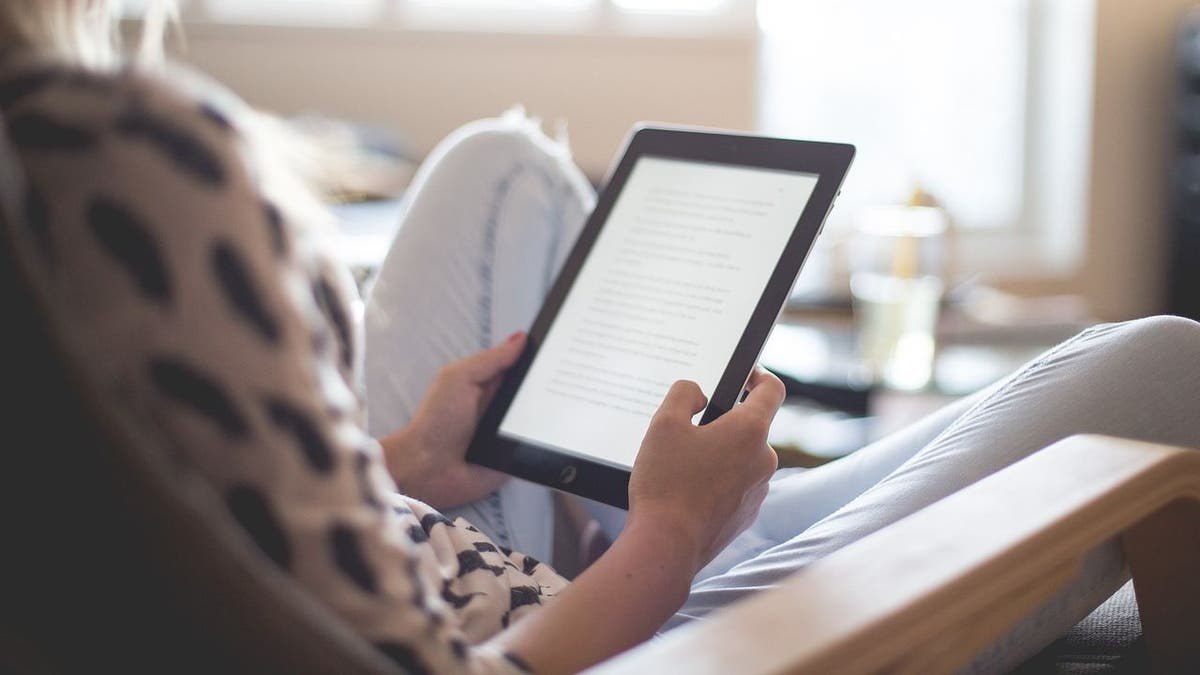
Anda dapat mengaktifkan Jadwal Kehangatan untuk membantu mengurangi cahaya biru pada Kindle Anda guna membantu penglihatan Anda dan tidak memengaruhi pola tidur. (CyberGuy.com)
5. Matikan sorotan populer
Fitur keren lainnya yang dimiliki Kindle adalah Sorotan Populer. Fitur ini akan membuat baris atau bagian teks tertentu tampak bergaris bawah pada buku yang sedang Anda baca, karena lebih dari 10 orang yang pernah membaca buku ini sebelumnya telah menyorot baris atau bagian tersebut. Meskipun ini adalah fitur keren, beberapa orang mungkin menganggapnya mengganggu. Berikut cara mematikannya:
- Buka buku apa saja di Kindle Anda
- Ketuk di bagian atas layar Anda
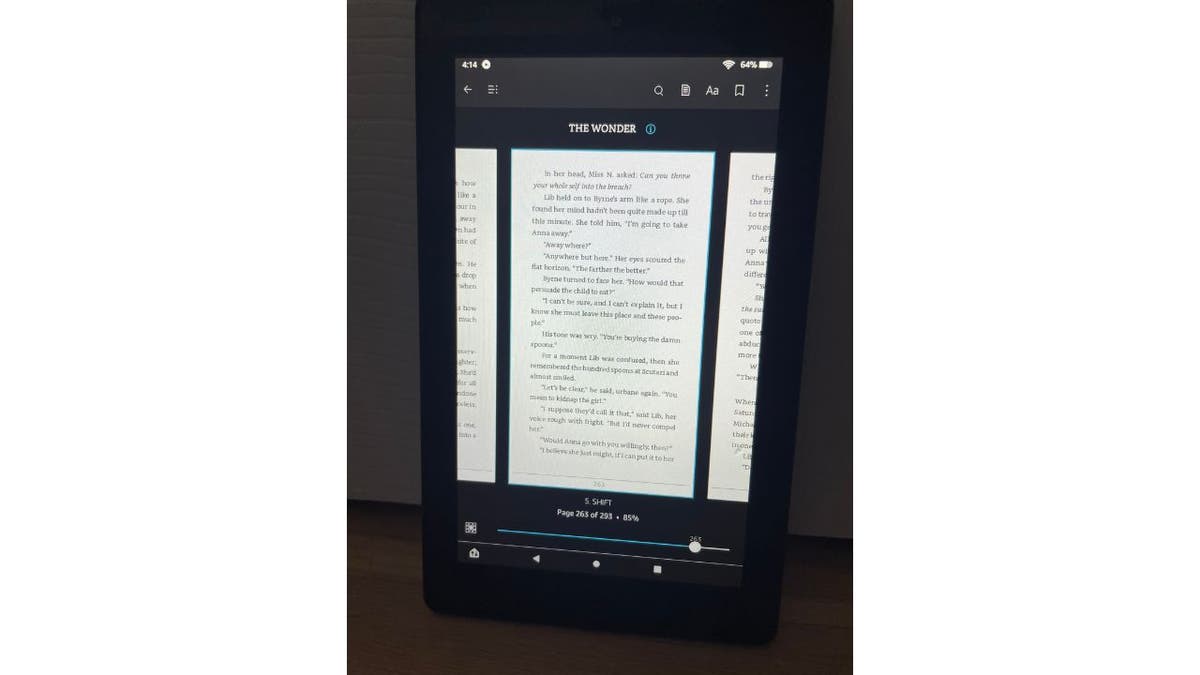
Fitur Sorotan Populer adalah cara untuk menggarisbawahi teks dalam buku di Kindle Anda. (CyberGuy.com)
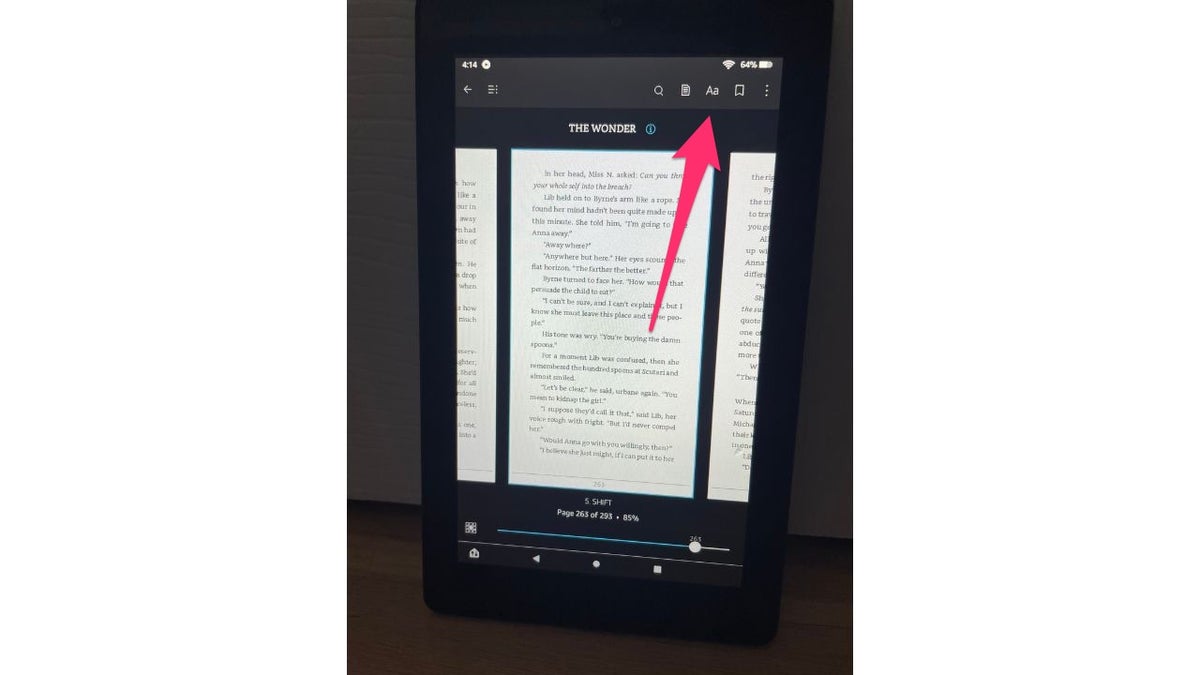
Anda dapat mematikan fitur Sorotan Populer jika dirasa mengganggu. (CyberGuy.com)
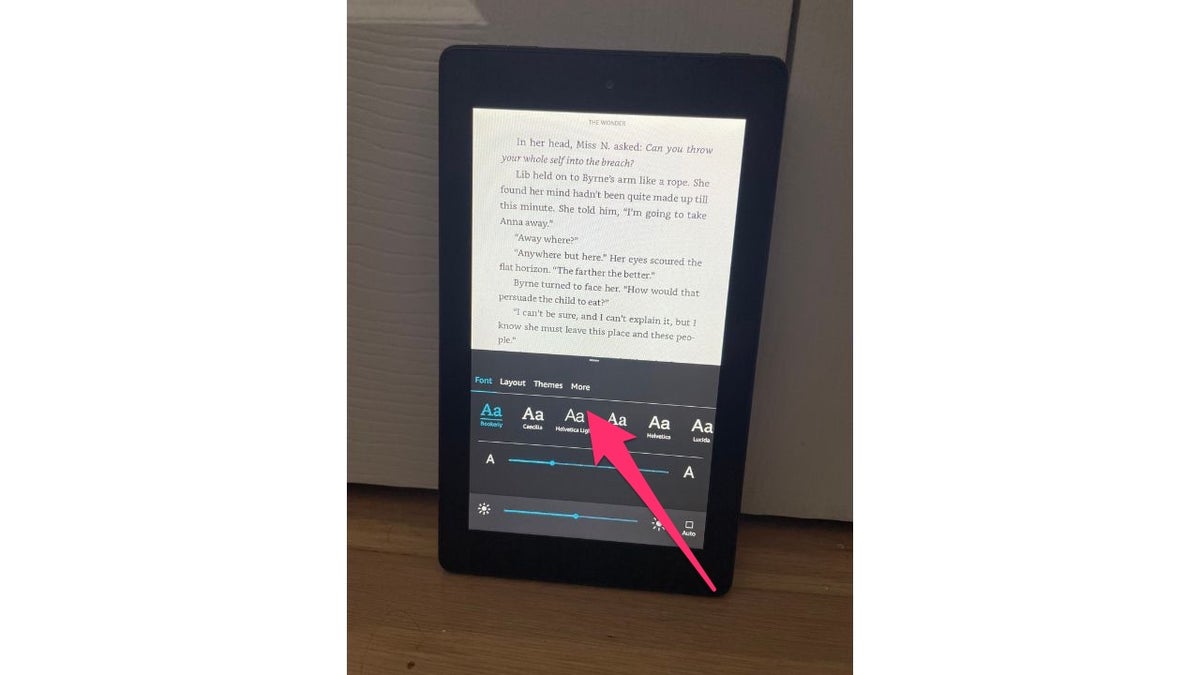
Ikuti langkah-langkah untuk mematikan fitur Sorotan Populer. (CyberGuy.com)
- Gulir ke bawah, dan matikan Sorotan Populer
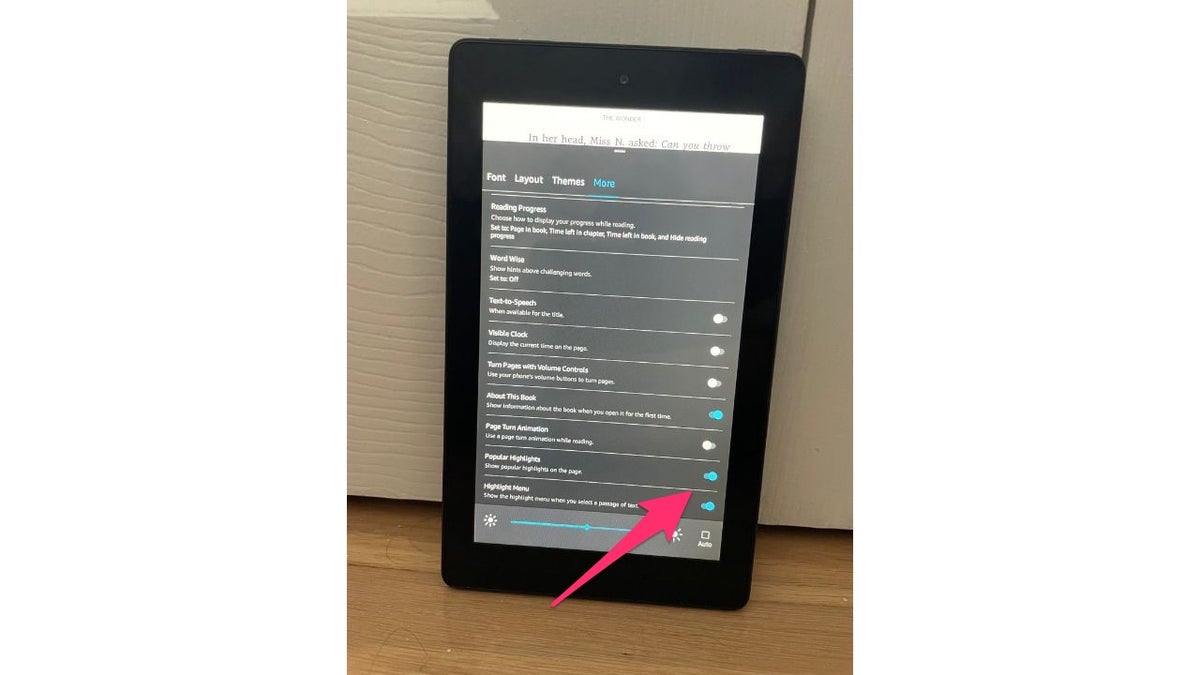
Gulir ke bawah, dan matikan Sorotan Populer di Kindle. (CyberGuy.com)
LEBIH: KINDLES TERBAIK TAHUN 2023
6. Kosongkan ruang penyimpanan
Jika Anda adalah seseorang yang mengunduh banyak eBook ke Kindle atau menggunakan banyak aplikasi, ruang penyimpanan Anda dapat terisi dengan cepat. Trik permata tersembunyi ini dapat dengan mudah mengosongkan sebagian ruang dengan fitur Arsip cepat di perangkat Anda dengan mengikuti langkah-langkah berikut:
- Pergi ke Anda Pengaturan aplikasi
- Mengetuk Penyimpanan
- Klik ARSIP SEKARANG. Ini akan mengarsipkan item apa pun di perangkat Anda yang belum pernah digunakan baru-baru ini, sehingga akan mengosongkan sebagian ruang penyimpanan untuk Anda
LEBIH LANJUT: CARA MENENTUKAN BERAPA BANYAK RUANG YANG DIPERLUKAN UNTUK CADANGAN KOMPUTER ANDA
7. Aktifkan mode lanskap
Setiap buku di Kindle akan dilihat secara default dalam mode Potret vertikal. Namun, ada cara bagi Anda untuk membaca buku dalam mode Lanskap horizontal jika itu yang Anda sukai, dan ini adalah fitur yang ada pada setiap model Kindle. Berikut cara mengaktifkan mode Lansekap:
- Buka buku apa saja di Kindle Anda
- Ketuk di bagian atas layar Anda
- Klik A A ikon
- Pilih Tata Letak
- Di bawah Orientasipilih ikon Kindle horisontal
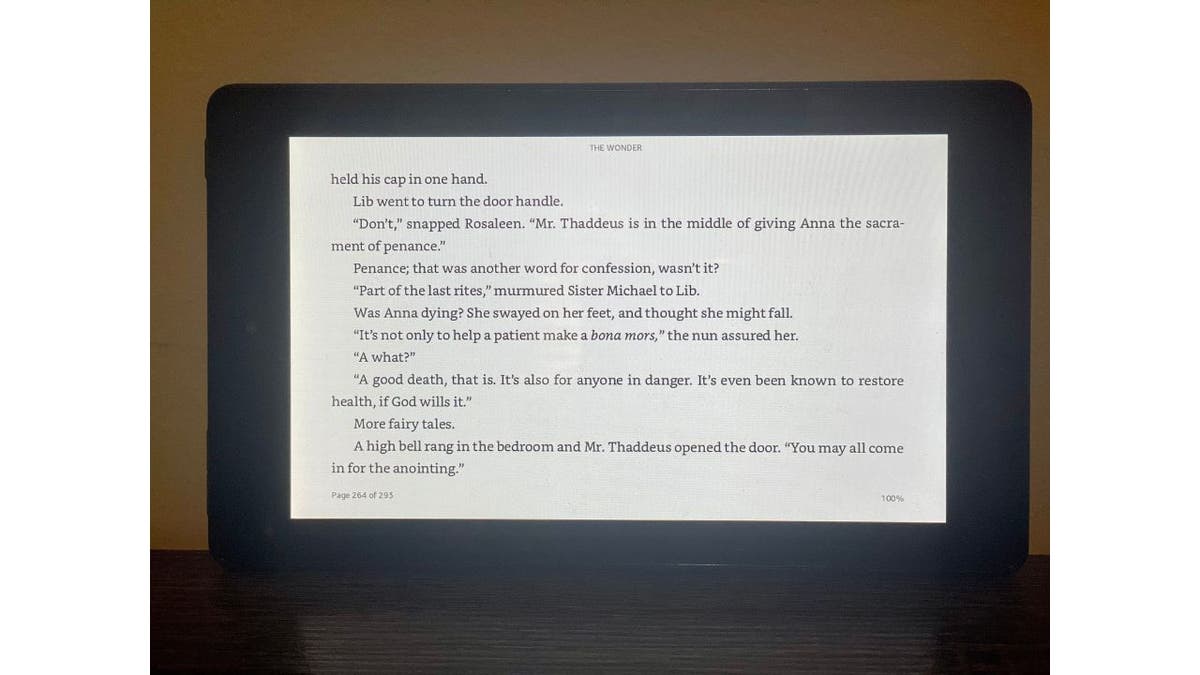
Anda dapat mengaktifkan mode lanskap untuk membaca buku secara horizontal. (CyberGuy.com)
8. Membuat koleksi
Jika Anda memiliki beberapa eBook di Kindle dan ingin membuatnya lebih teratur, Anda dapat memisahkannya ke dalam koleksi berbeda. Anda dapat mengurutkan berdasarkan penulis, genre, favorit, atau kategori apa pun yang menurut Anda cocok untuk Anda. Berikut cara membuat koleksinya:
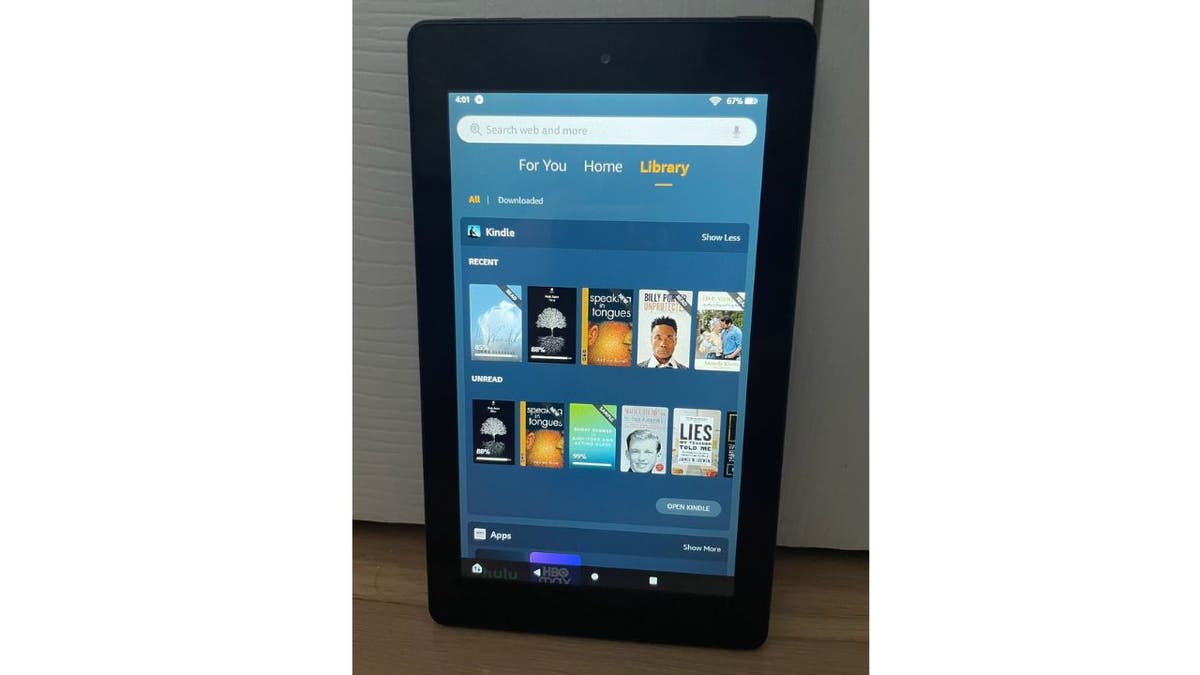
Jika Anda memiliki beberapa eBook di Kindle, Anda dapat menggunakan koleksi untuk mengaturnya. (CyberGuy.com)
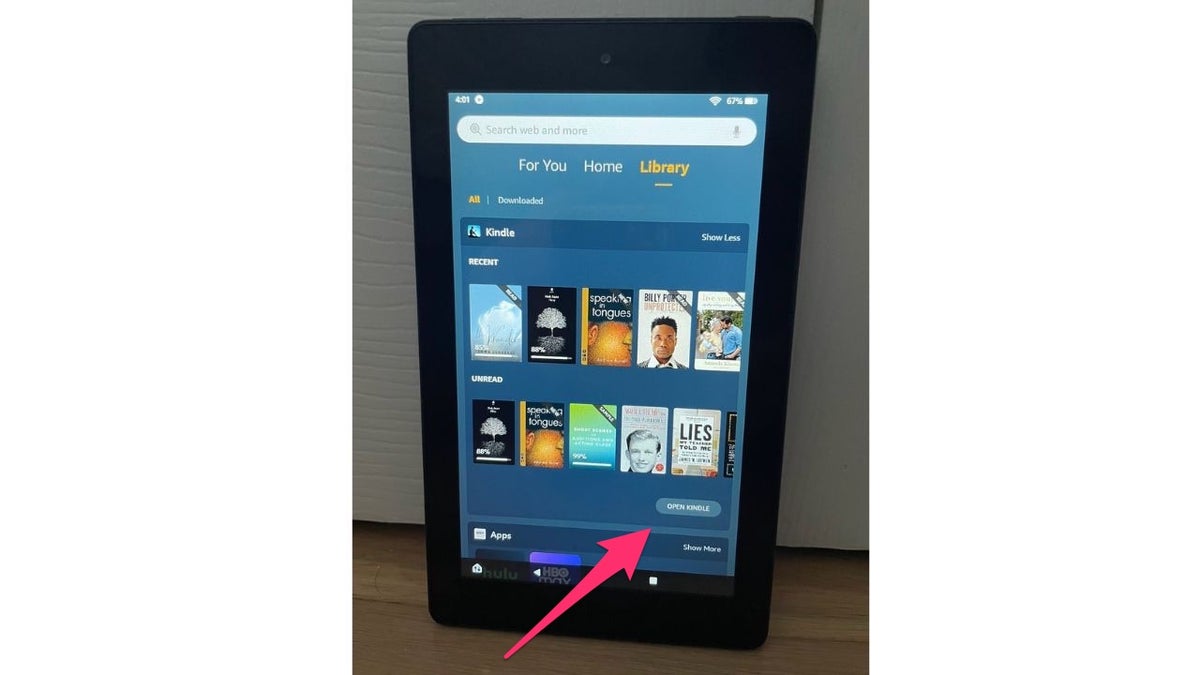
Dengan menggunakan fitur koleksi, Anda dapat mengurutkan buku berdasarkan penulis, genre atau favorit, atau sesuka Anda. (CyberGuy.com)
- Klik MENYORTIR di pojok kanan atas
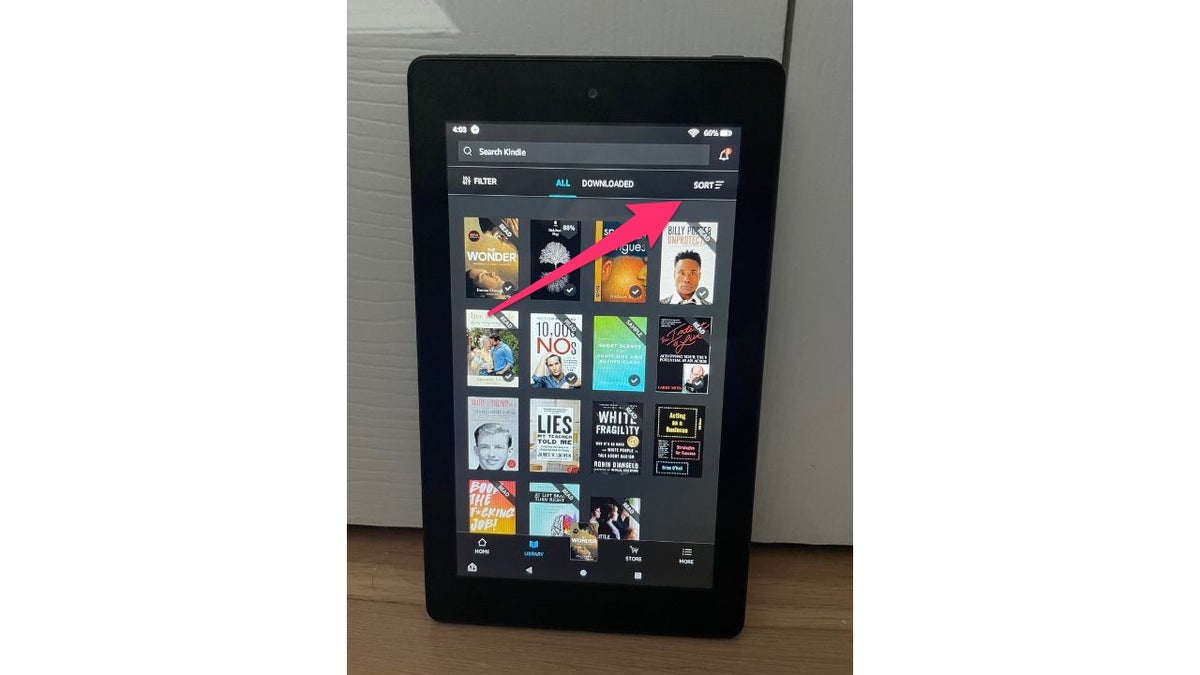
Klik opsi pengurutan untuk mengatur buku Anda. (CyberGuy.com)
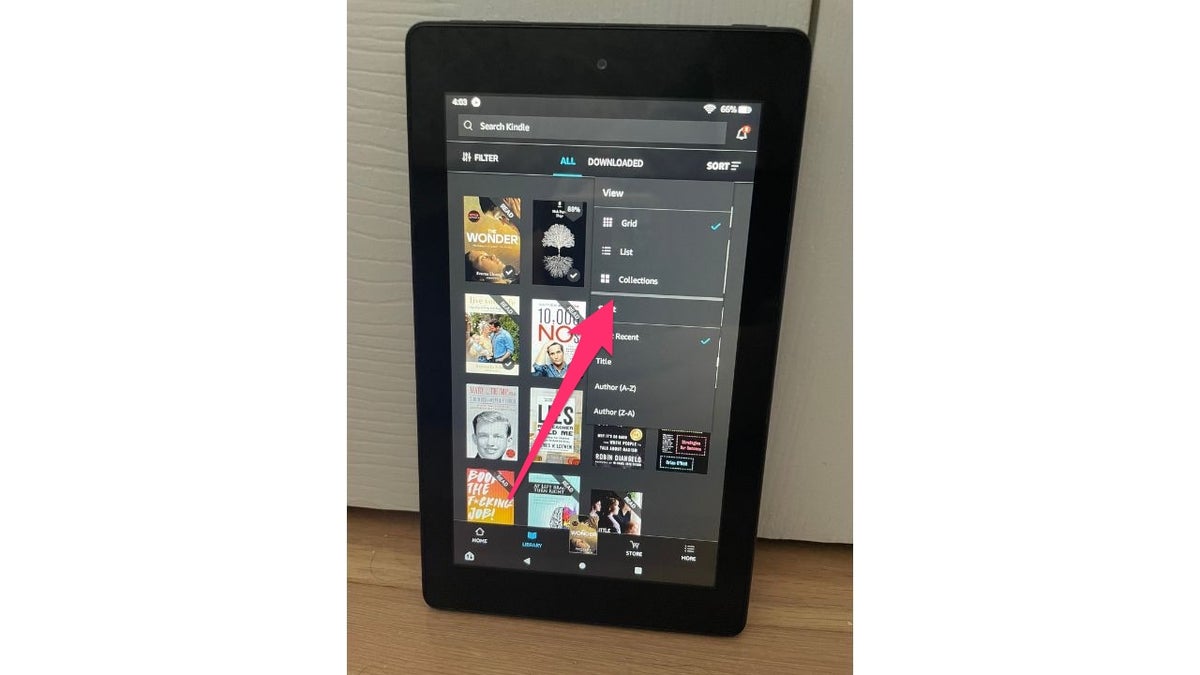
Pilih tab koleksi di Amazon Kindle Anda. (CyberGuy.com)
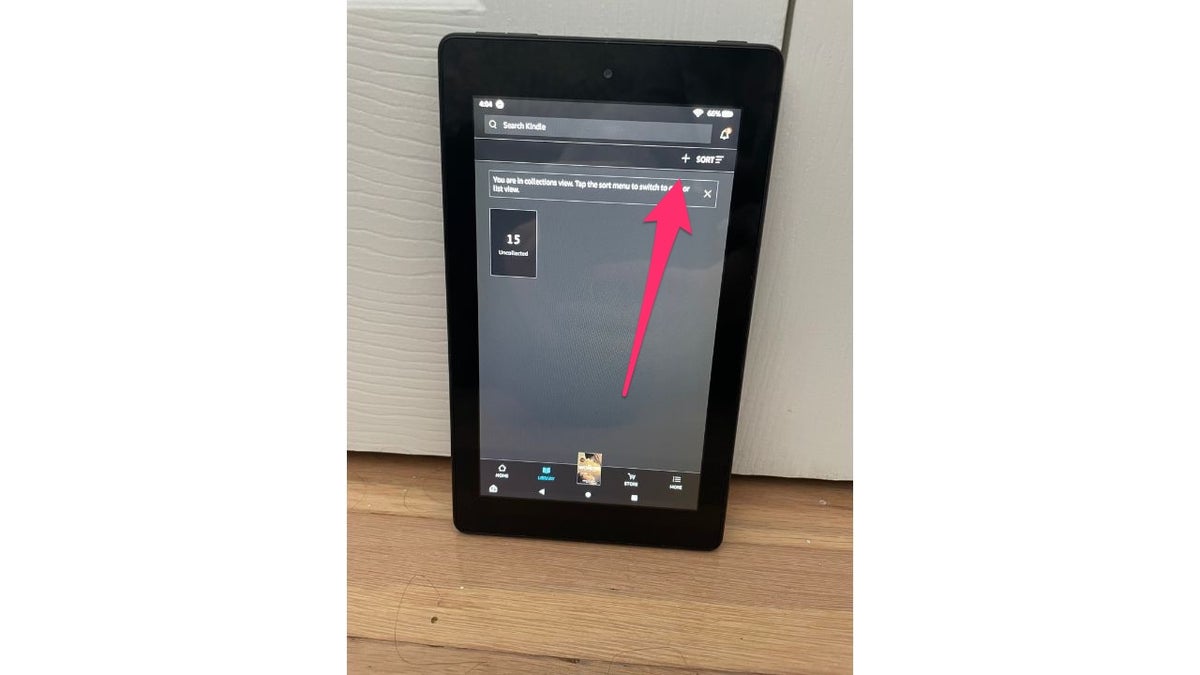
Tekan ikon + di Kindle Anda. (CyberGuy.com)
- Ketik sebuah nama untuk koleksi Anda dan ketuk Membuat
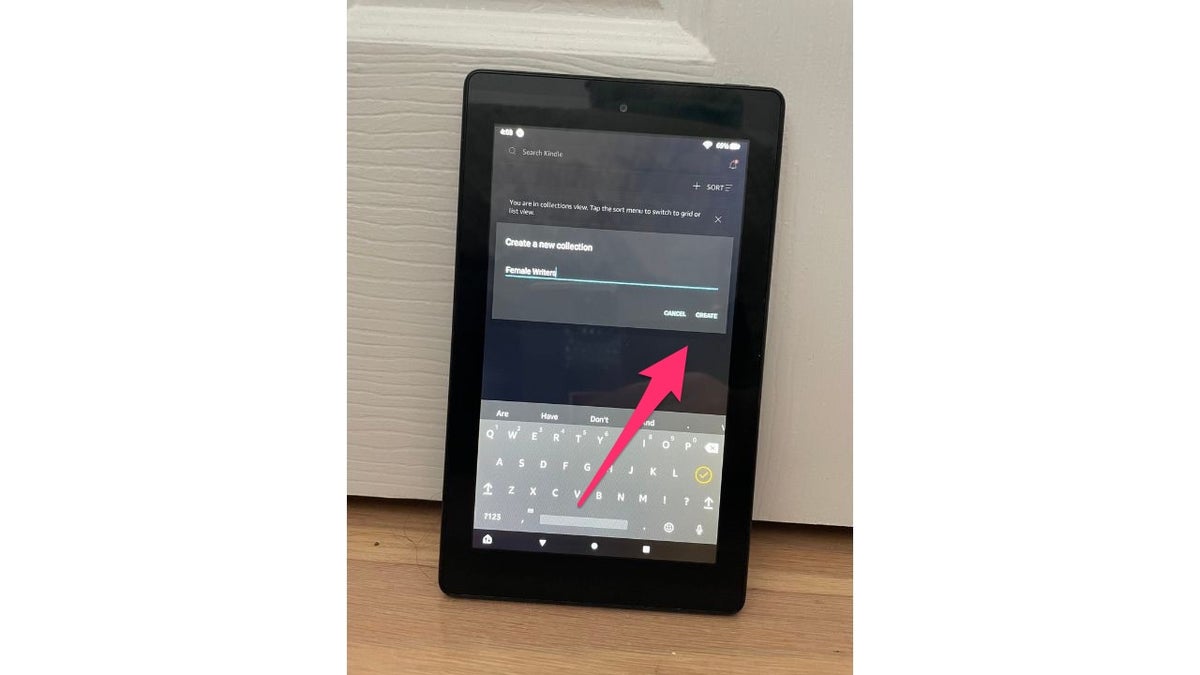
Anda dapat memberi nama pada koleksi Anda, lalu ketuk Buat. (CyberGuy.com)
- Centang semua judul yang ingin Anda tambahkan ke koleksi Anda, dan klik MENAMBAHKAN
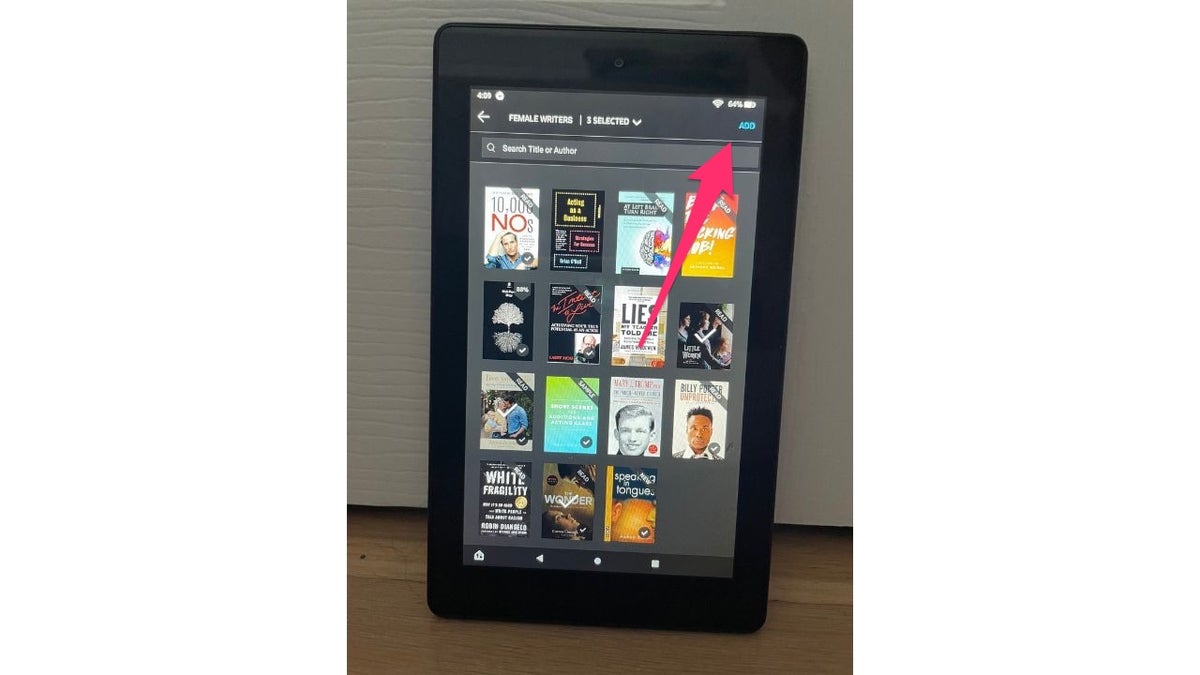
Tambahkan semua buku yang Anda inginkan untuk koleksi Anda sebelum mengklik tambahkan. (CyberGuy.com)
LEBIH: KINDLES TERBAIK TAHUN 2023
9. Gunakan Alexa
Sejak Kindles Perangkat Amazon, milik Anda harus dilengkapi dengan fitur Alexa. Setelah Anda mengaktifkan Alexa di Kindle Anda, Anda dapat menggunakannya seperti yang Anda lakukan dengan perangkat biasa yang didukung Alexa untuk mengajukan pertanyaan, membuat perintah suara, dan banyak lagi. Berikut cara mengaktifkan Alexa di Kindle Anda:
- Bukalah Pengaturan aplikasi
- Pilih Alexa
- Aktifkan Alexa
- Jika Anda ingin menggunakan mode bebas genggam, klik Mode Bebas Genggam dan aktifkan. Ini memungkinkan Anda menggunakan Alexa tanpa harus menekan tombol Home
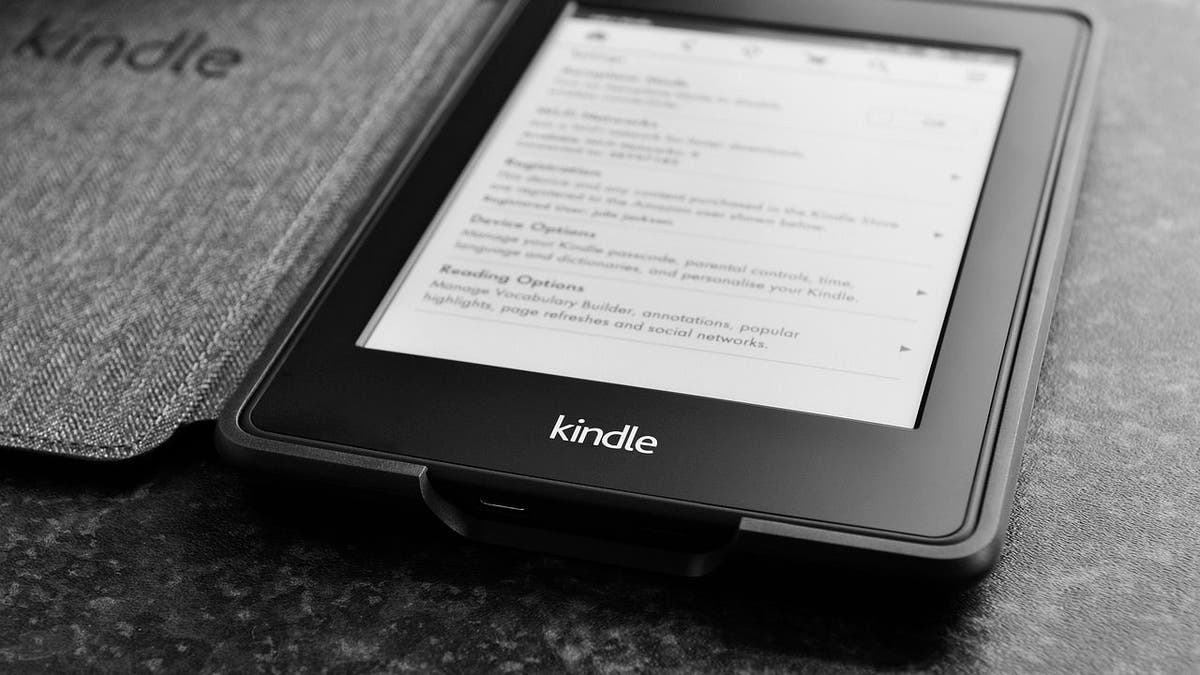
Anda dapat menggunakan fitur Alexa di Amazon Kindle Anda. (CyberGuy.com)
10. Memperbesar atau memperkecil ukuran teks
Kindle sangat ringan dan seringkali lebih mudah dibawa-bawa dibandingkan buku fisik. Perangkat kecil memiliki font yang kecil, dan Anda mungkin mengalami kesulitan membaca font sekecil itu. Itu sebabnya Kindle memudahkan Anda mengubah ukuran font serta gaya font yang Anda baca agar sesuai dengan keinginan Anda. Berikut cara memperbesar atau memperkecil ukuran teks:
- Buka buku apa pun di Kindle Anda
- Ketuk di bagian atas layar Anda
- Klik A A ikon
- Pilih huruf
- Mengetuk Keluarga Font
- Pilih milikmu font dan ukuran pilihan
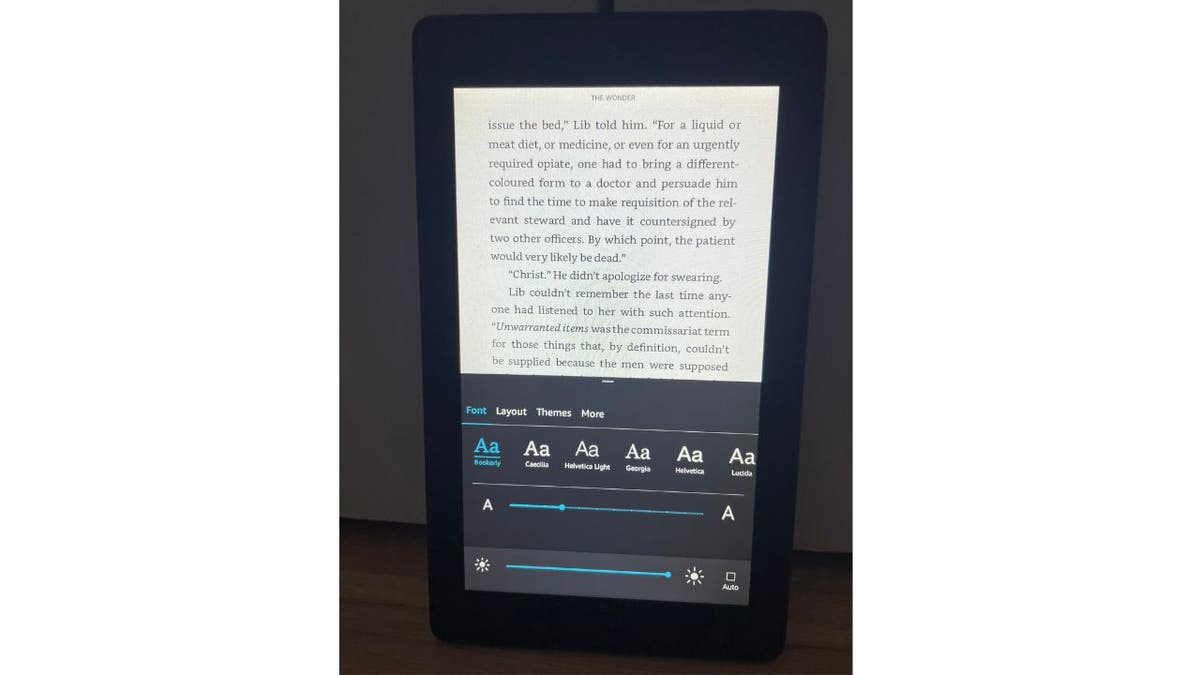
Amazon Kindle memungkinkan Anda memperbesar atau memperkecil ukuran fontnya. (CyberGuy.com)
Kesimpulan utama Kurt
Kindle lebih dari sekedar e-reader. Ini adalah perangkat praktis dan ramping yang dapat meningkatkan pengalaman membaca Anda dengan beberapa fitur luar biasa. Baik Anda ingin mempelajari kata-kata baru, terhubung dengan pecinta buku lain, menyesuaikan kehangatan layar agar membaca lebih nyaman di mata Anda, atau menyesuaikan preferensi membaca Anda, Kindle memiliki semuanya.
Jadi tunggu apa lagi? Ambil Kindle Anda, dan temukan dunia membaca yang benar-benar baru. Dan jika Anda belum memilikinya, mungkin inilah saatnya mempertimbangkan untuk berinvestasi pada salah satu pembaca terpopuler yang pernah dibuat. Lihat Kindle Terbaik tahun 2023 di sini.
Apa yang lebih baik, membaca di Kindle versus buku fisik? Dan buku terbaik apa saja yang pernah Anda baca di Kindle Anda, dan mengapa? Beri tahu kami dengan mengirimkan surat kepada kami di Cyberguy.com/Kontak.
Untuk tips teknologi dan peringatan keamanan lainnya, berlangganan Buletin Laporan CyberGuy gratis saya dengan mengunjungi Cyberguy.com/Buletin.
Hak Cipta 2023 CyberGuy.com. Seluruh hak cipta.